WPS文字目录如何生成
时间:2019-03-02
WPS Office是由金山软件股份有限公司自主研发的一款办公软件套装,WPS文字用户可以便捷的生成目录,下面小编就为大家带来WPS文字目录生成方法分享,感兴趣的小伙伴快来看看吧。
WPS文字目录生成方法分享:
1、首先确定文本中的大标题,小标题,然后选中标题,然后点击“标题1”按钮;
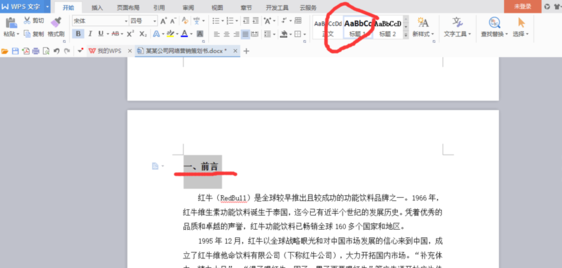
2、把光标定位于标题前面,然后右键点击标题栏修改标题样式,包括字体的格式和字号大小,以及间距等。同理,二级标题和其他标题也是如此操作的;

3、然后,将各个标题套用样式。具体操作就是将光标放在标题前,点击上面的“标题1”“标题2”,根据自己的需要确定有几个标题。然后,一定要把每个标题都套用格式,不然目录里不会有体现;
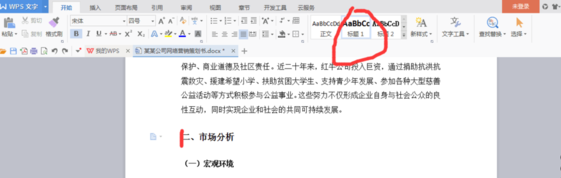
4、然后,在文本里插入空白页。然后就可以把目录直接放在空白页中,这样比较方便,并且排版也会更加美观。将光标放在第一个标题前,然后点击插入栏中的空白页按钮;
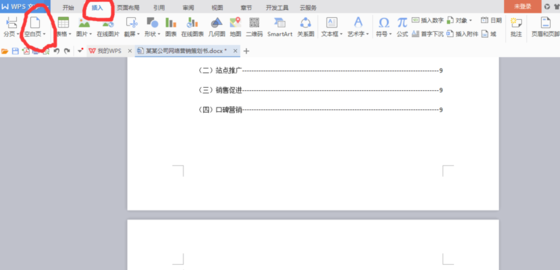
5、点击引用栏下的目录,在插入目录中的“目录选项”中设置制表符以及显示级别(就是前面自己设置的几级目录),然后点击确定目录就可以生成了;
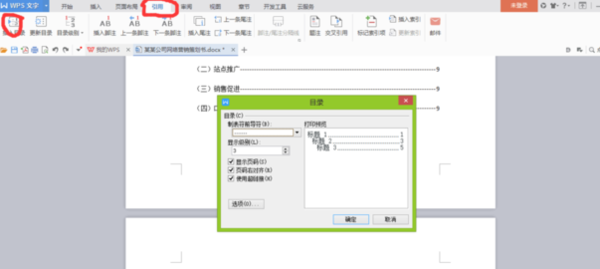
6、设置目录格式,选中目录,右键单击就可以设置了。
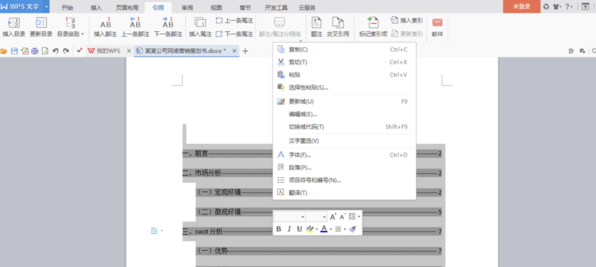
以上就是小编为大家带来的WPS文字目录生成方法分享,希望能对您有所帮助,更多相关教程请关注酷下载!
| WPS文字常见问题 | |||
| 插入背景音乐 | 怎么恢复文档 | 打印预览用法 | 打印设置用法 |
|
添加拼音注释 |
怎么添加阴影 |
调整页边距 |
插入雷达图 |
|
目录页码括号 |
制作田字格 |
设置项目符号 |
页眉怎么置顶 |
|
分栏页码设置 |
页眉页脚位置 |
调整页码顺序 |
页码字体大小 |
|
首页不显页码 |
添加页面边框 |
设置分栏宽度 |
插入页眉页脚 |
|
进行自动编号 |
纸张横着放 |
设置纸张大小 |
合并多个文档 |
| WPS表格常见问题 | |||
| 怎么设置密码 | 怎么进行缩印 | 怎么筛选单列 | 去图片背景色 |
|
高级筛选用法 |
怎么设置分级 |
合并计算数据 |
数据透视表 |
|
制作甘特图 |
怎么创建图表 |
设置对象效果 |
怎么插入图片 |
| 插入艺术字 |
怎么旋转对象 |
怎么用连接符 |
怎么快速计算 |
|
跨表操作数据 |
怎么输入公式 |
怎么自动求和 |
怎么定义名称 |
|
圈出指定数据 |
员工统一工号 |
怎么筛选区域 |
自动调整列宽 |
|
WPS演示常见问题 |
|||
|
页脚不显示 |
取消背景音乐 |
本地图为背景 |
文件背景复制 |
|
文字转为图示 |
怎么添加水印 |
怎么加LOGO |
怎么更换母版 |
|
取消单页背景 |
图片设为背景 |
进演讲者视图 |
|












